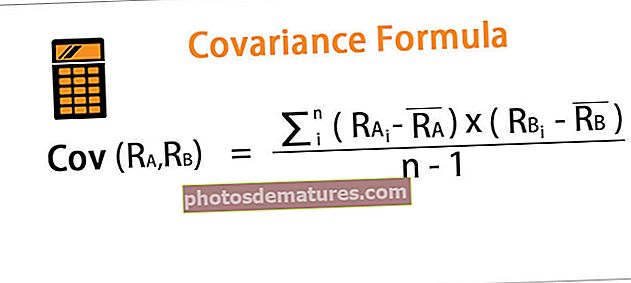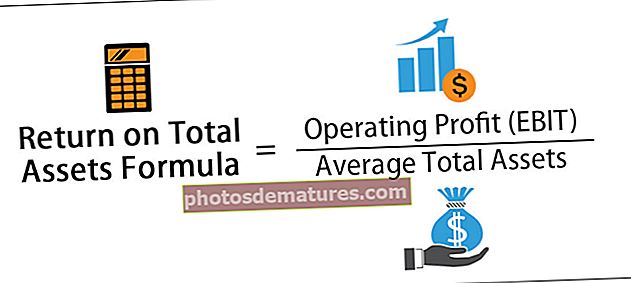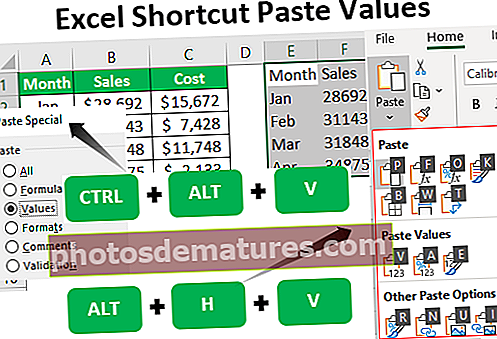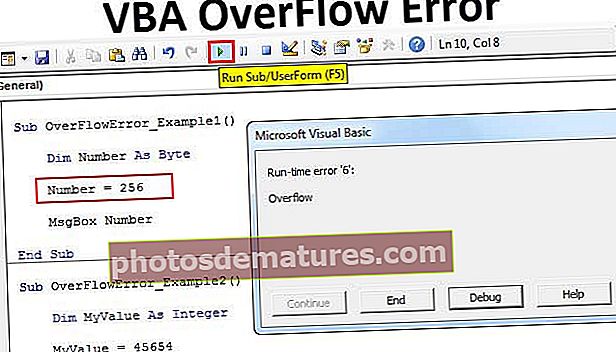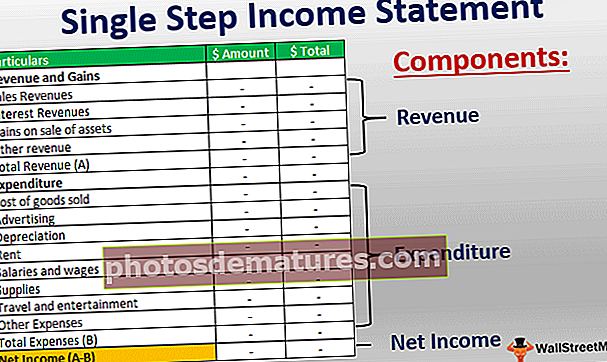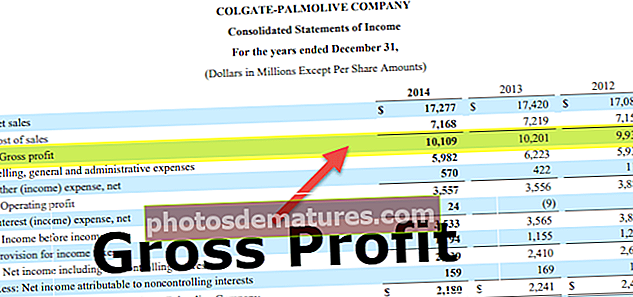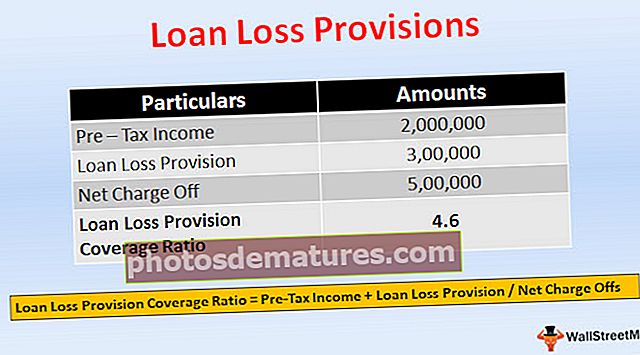ایکسل میں ہیڈر اور فوٹر | ورک شیٹ میں ہیڈر اور فوٹر کو شامل / خارج کریں
ہیڈر اور فوٹر بالترتیب کسی دستاویز کا سب سے اوپر اور نیچے کا حصہ ہے ، اسی طرح ایکسل میں ہیڈر اور فوٹر کے ل options بھی آپشنز موجود ہیں ، وہ ٹیکسٹ سیکشن میں ڈالنے والے ٹیب میں دستیاب ہیں ، اس خصوصیات کو استعمال کرنے سے ہمیں ورک شیٹ میں دو مختلف جگہیں مہیا ہوتی ہیں۔ اوپر اور نیچے سے ایک۔
ایکسل میں ہیڈر اور فوٹر کیا ہیں؟
ایکسل میں ہیڈر: یہ ورک شیٹ کا ایک حصہ ہے جو ایکسل شیٹ یا دستاویز میں صفحات میں سے ہر ایک کے اوپر ظاہر ہوتا ہے۔ یہ تمام صفحات میں مستقل رہتا ہے۔ اس میں صفحہ نمبر ، تاریخ ، عنوان یا باب کا نام ، وغیرہ جیسی معلومات شامل ہوسکتی ہیں۔
ایکسل میں فوٹر: یہ ورک شیٹ کا ایک حصہ ہے جو ایکسل شیٹ یا دستاویز میں صفحات میں سے ہر ایک کے نیچے ظاہر ہوتا ہے۔ یہ تمام صفحات میں مستقل رہتا ہے۔ اس میں صفحہ نمبر ، تاریخ ، عنوان یا باب کا نام ، وغیرہ جیسی معلومات شامل ہوسکتی ہیں۔
ایکسل میں ہیڈر اور فوٹر کا مقصد
مقصد ہارڈ کاپی دستاویزات یا کتابوں سے ملتا جلتا ہے۔ ایکسل میں موجود ہیڈرز اور فوٹر دستاویزات اور / یا ورکشیٹس کے نمائندگی کے معیاری نمونہ کو پورا کرنے میں مدد کرتے ہیں۔ وہ نرم دستاویزات اور / یا ورک شیٹوں میں تنظیم کا احساس شامل کرتے ہیں۔
ایکسل میں ہیڈر اور فوٹر ٹولز

جیسا کہ ہم اوپر اسکرین شاٹ میں دیکھ سکتے ہیں ، ہیڈر اور فوٹر ٹولز کے تحت ہیڈر اور فوٹر ، ہیڈر اور فوٹر عنصر ، نیویگیشن اور اختیارات کے تحت 4 حصے ہیں۔ یہ مخصوص ٹول باکس داخل-> ہیڈر اور فوٹر پر کلک کرنے کے بعد ظاہر ہوتا ہے۔
- ہیڈر اور فوٹر - یہ ہیڈر یا فوٹر کے بطور استعمال ہونے والے فوری اختیارات کی فہرست ظاہر کرتا ہے۔
- ہیڈر اور فوٹر عنصر - اس میں متن کے ہیڈر یا فوٹر جیسے صفحہ نمبر ، فائل کا نام ، صفحات کی تعداد وغیرہ کے بطور استعمال ہونے والے اختیارات کا ایک سیٹ ہے۔
- سمت شناسی - اس کے 2 اختیارات ہیں یعنی ہیڈر پر جائیں اور فوٹر پر جائیں جو کرسر کو متعلقہ علاقے میں لے جاتا ہے۔
- اختیارات - اس میں 2 اختیارات ہیں جن سے مشروط طور پر ہیڈر اور فوٹر رکھے جاتے ہیں یعنی پہلے صفحے پر مختلف اور عجیب اور حتی صفحہ پر مختلف۔ دوسرے 2 اختیارات ایکسل صفحے کی فارمیٹنگ سے متعلق ہیں۔ ایک دستاویز کے ساتھ ہیڈر / فوٹر اسکیل کرنا ہے۔ دوسرا صفحہ کے مارجن کے ساتھ ہیڈر / فوٹر کی سیدھ میں لانا ہے۔
ایکسل میں ہیڈر کیسے بنائیں؟
- اس ورق شیٹ پر کلک کریں جہاں آپ ہیڈر شامل کرنا یا تبدیل کرنا چاہتے ہیں ، پھر ٹیب داخل کرنے -> متن گروپ -> ہیڈر اور فوٹر پر جائیں۔

- اس پر کلک کرنے سے ایک نیا ونڈو کھل جائے گا جیسا کہ ذیل میں دکھایا گیا ہے۔

- جیسا کہ ذیل میں دیئے گئے اسکرین شاٹ میں دکھایا گیا ہے ، ہیڈر اور فوٹر ٹولز میں ڈیزائن ٹیب موجود ہے جس میں ہیڈر کی حیثیت سے مختلف ٹیکسٹ آپشنز موجود ہیں۔ پہلے سے طے شدہ خالی ٹیکسٹ باکس ہوتا ہے جس میں آپ مفت متن لکھ سکتے ہیں جیسے۔ ‘یہ ہیڈر ٹیکسٹ ہے’۔ دوسرے اختیارات صفحہ نمبر ، صفحات کی تعداد ، موجودہ تاریخ ، موجودہ وقت ، فائل کا راستہ ، فائل کا نام ، شیٹ کا نام ، تصویر وغیرہ ہیں۔

ایکسل میں فوٹر کیسے بنائیں؟
- اس ورق شیٹ پر کلک کریں جہاں آپ ہیڈر شامل کرنا یا تبدیل کرنا چاہتے ہیں ، پھر ٹیب داخل کرنے -> متن گروپ -> ہیڈر اور فوٹر پر جائیں۔

- جیسا کہ دکھایا گیا ہے اس پر کلک کرنے سے ایک نئی ونڈو کھل جاتی۔ جیسا کہ ذیل میں دیئے گئے اسکرین شاٹ میں دکھایا گیا ہے ، ہیڈر اور فوٹر ٹولز میں ڈیزائن ٹیب موجود ہے جس میں ہیڈر کی حیثیت سے مختلف ٹیکسٹ آپشنز موجود ہیں۔ پہلے سے طے شدہ خالی ٹیکسٹ باکس ہوتا ہے جس میں آپ مفت متن لکھ سکتے ہیں جیسے۔ ‘یہ فوٹر کا متن ہے’۔ دوسرے اختیارات صفحہ نمبر ، صفحات کی تعداد ، موجودہ تاریخ ، موجودہ وقت ، فائل کا راستہ ، فائل کا نام ، شیٹ کا نام ، تصویر وغیرہ ہیں۔

ایکسل میں ہیڈر اور فوٹر کو کیسے ہٹایا جائے؟
- جیسا کہ دکھایا گیا ہے ، پیج لے آؤٹ مینو کے تحت پیج سیٹ اپ باکس سے پیج سیٹ اپ ڈائیلاگ باکس لانچ کریں۔

- جاؤ ہیڈر / فوٹر سیکشن۔

- جیسا کہ دکھایا گیا ہے ، ہیڈر اور / یا فوٹر کیلئے '' کوئی نہیں '' منتخب کریں تاکہ متعلقہ خصوصیت کو ہٹا دیں۔

ایکسل ہیڈر میں کسٹم متن کیسے رکھیں؟
مندرجہ ذیل مثال میں ، ’ہیڈر کا متن یہ ہے‘ ہیڈر باکس میں داخل کیا گیا کسٹم متن ہے۔ یہی چیز ورک شیٹ کے تمام صفحات پر غور کرے گی۔
ہیڈر ٹیکسٹ ایڈیٹر کی بورڈ پر فرار کی کلید دباکر بند کیا جاسکتا ہے۔

ایکسل فوٹر ٹیکسٹ میں پیج نمبر کیسے تفویض کریں؟
جیسا کہ اعداد و شمار میں دکھایا گیا ہے ، ایک صفحہ نمبر کو فوٹر کے متن کے طور پر داخل کیا جاسکتا ہے۔ اسی کو سمجھنے کے لئے ذیل میں اسکرین شاٹ کا حوالہ دیں۔
مندرجہ ذیل مثال میں ، "صفحہ [& پیج] کا [& صفحہ]" فوٹر باکس میں درج متن ہے۔ یہاں ، اور صفحہ ایک متحرک پیرامیٹر ہے اور صفحہ نمبر پر اس کی تشخیص کی گئی ہے۔ پہلا پیرامیٹر موجودہ صفحہ نمبر اور دوسرا صفحات کی کل تعداد ہے۔ یہی چیز ورک شیٹ کے تمام صفحات پر غور کرے گی۔
صفحہ کو نمبر شیٹ پر دینے کے لئے ، شیٹ پر کلک کریں ، پھر فوٹر پر جائیں اور ہیڈر اور فوٹر ٹولز کے تحت ڈیزائن ٹیب پر کلک کریں ، اور پھر صفحہ نمبر منتخب کریں۔

صفحہ نمبر منتخب کرنے کے بعد یہ & [صفحہ] کے بطور دکھائے گا جیسا کہ ذیل میں اسکرین شاٹ میں دکھایا گیا ہے۔

صفحات کے کل نمبر کے ساتھ صفحہ نمبر ظاہر کرنے کے لئے ، ہیڈر اور فوٹر کے آلے میں ڈیزائن ٹیب کے تحت صفحات کی تعداد پر کلک کریں۔

صفحات کی تعداد منتخب کرنے کے بعد ، یہ & [صفحہ] آف کے ساتھ & [صفحات] شامل کرے گا۔

پھر یہ صفحات کی تعداد کے ساتھ صفحہ نمبر دکھاتا ہے۔

فوٹر ٹیکسٹ ایڈیٹر کو کی بورڈ پر فرار کی کلید دباکر بند کیا جاسکتا ہے۔
نوٹ: مندرجہ بالا وضاحت شدہ مثالوں کے علاوہ ، ہیڈر / فوٹر ٹیکسٹ کے دوسرے آپشنز جو ایم ایس ایکسل کے ذریعہ دستیاب ہیں وہ ہیں تاریخ ، وقت ، فائل کا نام ، شیٹ کا نام ، وغیرہ۔
یاد رکھنے والی چیزیں
- ایکسل میں ہیڈرز اور فوٹر دستاویزات یا ورک شیٹس کے نمایندگی نمونہ فارمیٹ کو پورا کرنے میں مدد کرتے ہیں۔
- وہ نرم دستاویزات میں تنظیم کا احساس شامل کرتے ہیں۔
- ایکسل مختلف قسم کے اختیارات پیش کرتا ہے جیسے ہیڈر / فوٹر ٹیکسٹ جیسے تاریخ ، وقت ، شیٹ کا نام ، فائل کا نام ، صفحہ نمبر ، کسٹم ٹیکسٹ ، وغیرہ۔